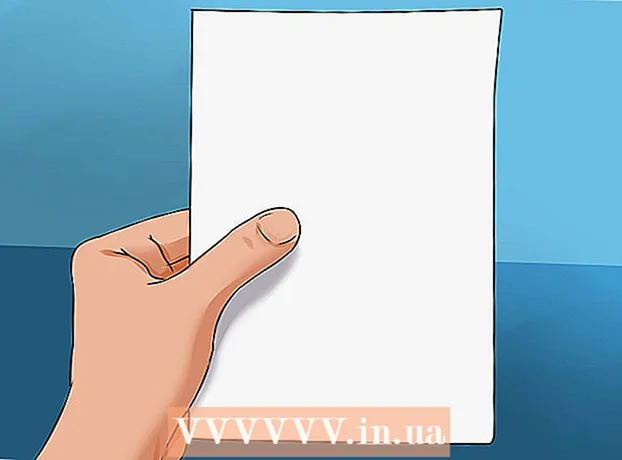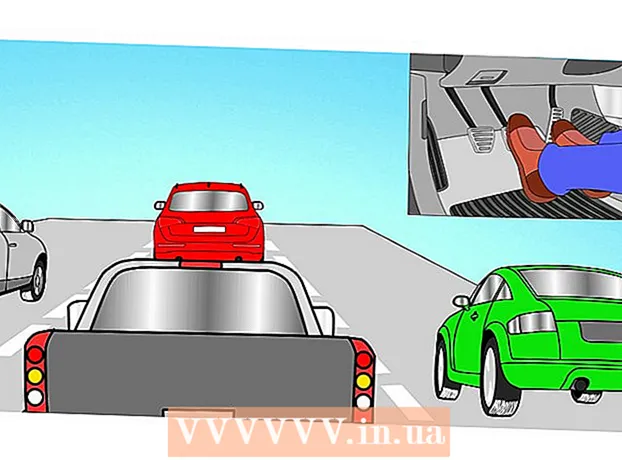Auteur:
Judy Howell
Denlaod Vun Der Kreatioun:
28 Juli 2021
Update Datum:
1 Juli 2024

Inhalt
- Ze trëppelen
- Deel 1 vun 3: Installéiert NVIDIA Treiber
- Deel 2 vun 3: Läscht NVIDIA Folders
- Deel 3 vun 3: Wéi läscht Dir NVIDIA Registry Keys (Nëmme fortgeschratt Benotzer)
- Tipps
- Warnungen
NVIDIA entwéckelt Treiber fir Windows PCs déi Videokaarte a Grafikprozesser (GPUs) kontrolléieren. Wann Dir eng nei GPU vun engem aneren Hiersteller installéiere wëllt, oder wann Dir just NVIDIA vun Ärem Computer deinstalléiere wëllt, kënnt Dir dëst vu Kontroll Panel maachen. Dir kënnt och verstoppt Ordner vun NVIDIA duerno manuell läschen, zesumme mat den NVIDIA Ordner an der Registry.
Ze trëppelen
Deel 1 vun 3: Installéiert NVIDIA Treiber
 Öffnen de Kontrollpanel. Follegt dës Schrëtt fir de Control Panel opzemaachen:
Öffnen de Kontrollpanel. Follegt dës Schrëtt fir de Control Panel opzemaachen: - Klickt op de Start Menu am ënneschten lénksen Eck.
- Typ Kontrollpanel.
- klickt op Kontrollpanel an der Sichresultater Lëscht.
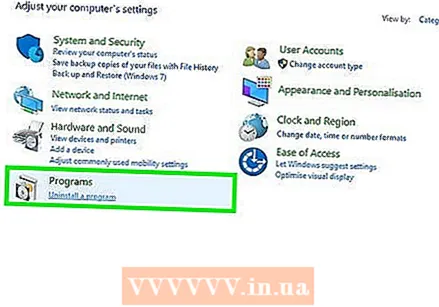 klickt op Läscht e Programm. Dëst ass ënner Programmer am Kontrollpanel. Dir kritt elo eng Lëscht vun alle Programmer déi op Ärem Computer sinn.
klickt op Läscht e Programm. Dëst ass ënner Programmer am Kontrollpanel. Dir kritt elo eng Lëscht vun alle Programmer déi op Ärem Computer sinn. - Wann Dir Windows 8 benotzt, klickt op de Start Menu a klickt duerno Programmer a Funktiounen.
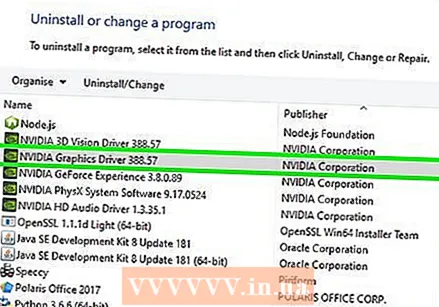 Scrollen erof a klickt NVIDIA Grafik Driver. D'Programmer op dëser Säit sinn an alphabetescher Reiefolleg. "NVIDIA Grafik Driver" ass den Haaptdeel vum Chauffer.
Scrollen erof a klickt NVIDIA Grafik Driver. D'Programmer op dëser Säit sinn an alphabetescher Reiefolleg. "NVIDIA Grafik Driver" ass den Haaptdeel vum Chauffer. 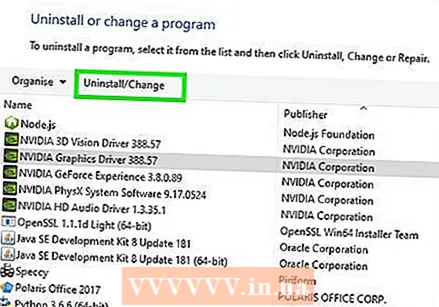 klickt op Läscht Änneren. Dëst ass den zweeten Tabulatioun uewen op der Lëscht vu Programmer. Dir öffnet elo den NVIDIA Uninstaller.
klickt op Läscht Änneren. Dëst ass den zweeten Tabulatioun uewen op der Lëscht vu Programmer. Dir öffnet elo den NVIDIA Uninstaller. 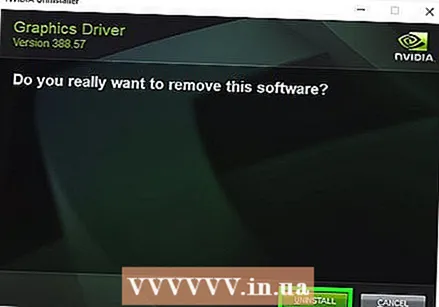 klickt op ewechhuelen. Dëst ass wéi Dir den NVIDIA Treiber deinstalléiert.
klickt op ewechhuelen. Dëst ass wéi Dir den NVIDIA Treiber deinstalléiert. - Äre Bildschierm ka wärend der Entféierung e puer Mol schwaarz ginn. Maacht Iech keng Suergen, dëst ass normal.
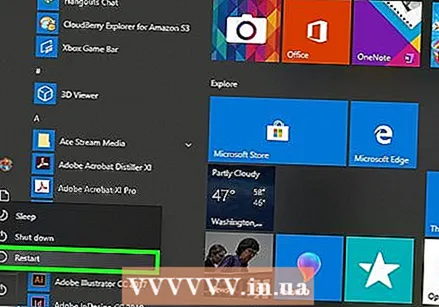 klickt op Restart elo. Nodeems Dir de Chauffer erofgeholl hutt, musst Dir Äre Computer neu starten. Also de Computer elo neu starten.
klickt op Restart elo. Nodeems Dir de Chauffer erofgeholl hutt, musst Dir Äre Computer neu starten. Also de Computer elo neu starten.  Öffnen de Kontrollpanel. Follegt dës Schrëtt fir de Control Panel opzemaachen:
Öffnen de Kontrollpanel. Follegt dës Schrëtt fir de Control Panel opzemaachen: - Klickt op de Start Menu am ënneschten lénksen Eck.
- Typ Kontrollpanel.
- klickt op Kontrollpanel an der Sichresultater Lëscht.
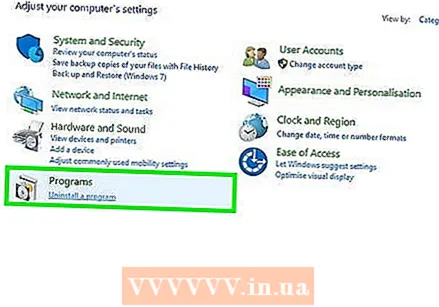 klickt op Läscht e Programm. Dëst ass ënner Programmer am Kontrollpanel. Dëst öffnet d'Lëscht "Programmer a Featuren".
klickt op Läscht e Programm. Dëst ass ënner Programmer am Kontrollpanel. Dëst öffnet d'Lëscht "Programmer a Featuren". 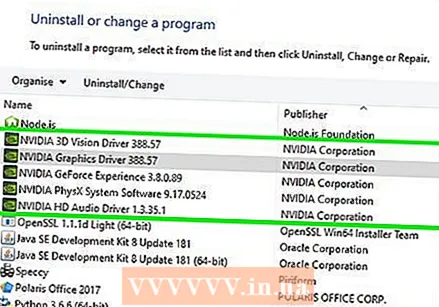 Ewechzehuelen all Rescht NVIDIA Deeler. Dir hutt wahrscheinlech nach ëmmer Deeler vun NVIDIA op Ärem Computer. Dëst kéint "NVIDIA GeForce Experience", "NVIDIA PhysX System Software", "NVIDIA 3D Vision Controller", asw. Klickt op all eenzel vun dësen Elementer an da klickt op Installéieren / Änneren. Follegt dann den Instruktioune fir den Deel ze läschen. Widderhuelen dëse Prozess fir all NVIDIA Element an der Lëscht.
Ewechzehuelen all Rescht NVIDIA Deeler. Dir hutt wahrscheinlech nach ëmmer Deeler vun NVIDIA op Ärem Computer. Dëst kéint "NVIDIA GeForce Experience", "NVIDIA PhysX System Software", "NVIDIA 3D Vision Controller", asw. Klickt op all eenzel vun dësen Elementer an da klickt op Installéieren / Änneren. Follegt dann den Instruktioune fir den Deel ze läschen. Widderhuelen dëse Prozess fir all NVIDIA Element an der Lëscht. - Wann Dir Äre Computer neu starten musst, maacht dat.
Deel 2 vun 3: Läscht NVIDIA Folders
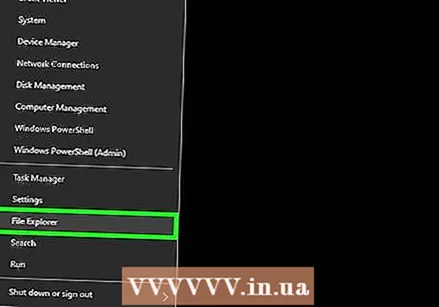 Öffnen Windows Explorer
Öffnen Windows Explorer 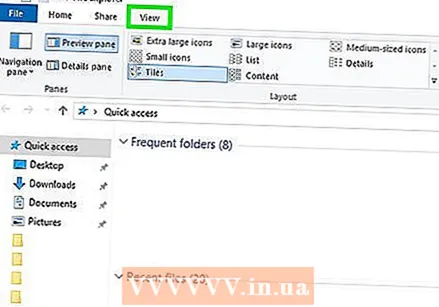 Klickt op den Tab Statue. Dëst ass an der Menübar uewen um Écran.
Klickt op den Tab Statue. Dëst ass an der Menübar uewen um Écran. 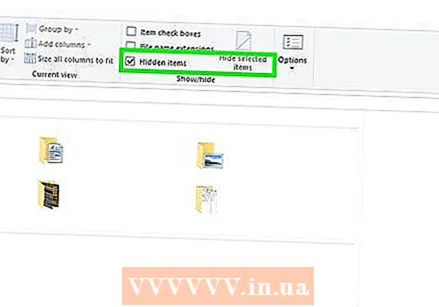 Wielt d'Optioun
Wielt d'Optioun 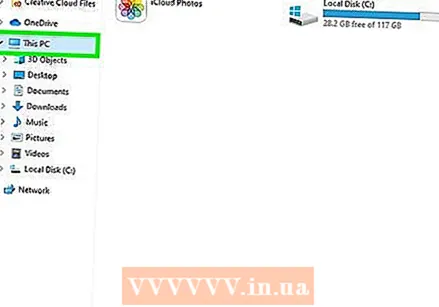 klickt op Dëse PC. Dëst ass an der lénkser Menübar nieft engem Computerbildschierm Symbol. Dir gesitt elo all Fuerweren déi mat Ärem Computer verbonne sinn.
klickt op Dëse PC. Dëst ass an der lénkser Menübar nieft engem Computerbildschierm Symbol. Dir gesitt elo all Fuerweren déi mat Ärem Computer verbonne sinn. 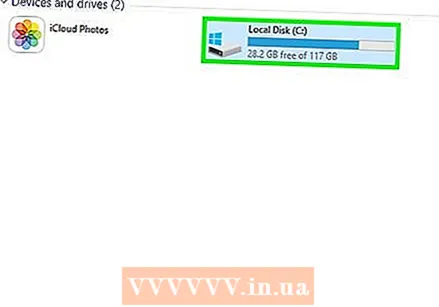 Klickt op d'Disk wou Windows installéiert ass. Dëst ass niewent der Festplatte Ikon mam Windows Logo. Dëst ass wahrscheinlech den C Drive. Dës Disk kann "OS (C :)", "Local Disk (C :)", "System (C :)" oder einfach den Numm vun Ärem Computer heeschen.
Klickt op d'Disk wou Windows installéiert ass. Dëst ass niewent der Festplatte Ikon mam Windows Logo. Dëst ass wahrscheinlech den C Drive. Dës Disk kann "OS (C :)", "Local Disk (C :)", "System (C :)" oder einfach den Numm vun Ärem Computer heeschen. 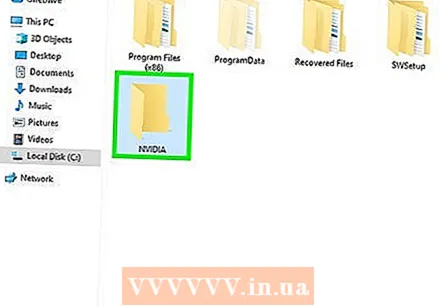 Klickt op den "NVIDIA" Dossier an dréckt Läschen. Wann Dir en Ordner mam Numm "NVIDIA" um Drive gesitt, klickt op en dréckt op den "Delete" Knäppchen fir den Ordner ze läschen.
Klickt op den "NVIDIA" Dossier an dréckt Läschen. Wann Dir en Ordner mam Numm "NVIDIA" um Drive gesitt, klickt op en dréckt op den "Delete" Knäppchen fir den Ordner ze läschen. 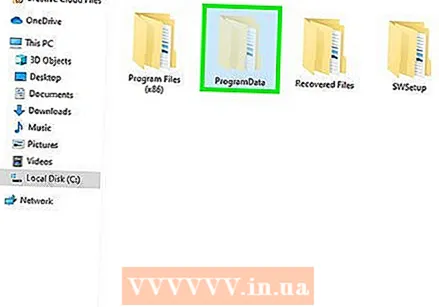 Öffnen den transparenten Ordner mam Numm "ProgramData". Dëst ass ee vun de verstoppte Classeure op Ärer Festplack.
Öffnen den transparenten Ordner mam Numm "ProgramData". Dëst ass ee vun de verstoppte Classeure op Ärer Festplack. 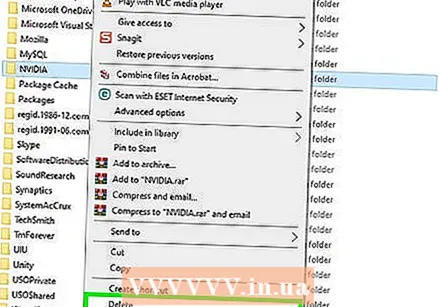 Läscht all NVIDIA Classeure. Kuckt no Ordner bezunn op NVIDIA oder NVIDIA Corporation am ProgrammData Ordner a klickt fir se ze wielen. Dann dréckt den "Läschen" Knäppchen.
Läscht all NVIDIA Classeure. Kuckt no Ordner bezunn op NVIDIA oder NVIDIA Corporation am ProgrammData Ordner a klickt fir se ze wielen. Dann dréckt den "Läschen" Knäppchen. 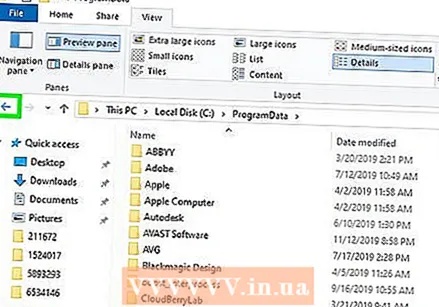 Klickt op de Réck Knäppchen fir zréck op d'C Drive ze goen. Klickt op de Pfeil zréck (uewen am Windows Explorer) fir zréck op d'Disk wou Windows installéiert ass.
Klickt op de Réck Knäppchen fir zréck op d'C Drive ze goen. Klickt op de Pfeil zréck (uewen am Windows Explorer) fir zréck op d'Disk wou Windows installéiert ass.  Öffnen den Ordner "Programm Dateien". Dësen Ordner ass och op der Windows Disk (C :).
Öffnen den Ordner "Programm Dateien". Dësen Ordner ass och op der Windows Disk (C :). 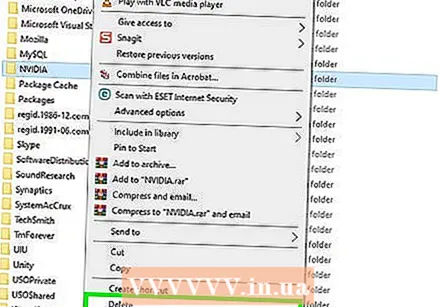 Läscht all NVIDIA Classeure. Klickt op déi Classeure mat der NVIDIA oder der NVIDIA Corporation am Programm Dateien Dossier an dréckt op de "Läschen" Knäppchen. Da navigéiert zréck op d'Windows Drive.
Läscht all NVIDIA Classeure. Klickt op déi Classeure mat der NVIDIA oder der NVIDIA Corporation am Programm Dateien Dossier an dréckt op de "Läschen" Knäppchen. Da navigéiert zréck op d'Windows Drive.  Öffnen den Ordner "Programm Dateien (x86)". Wann Dir d'64-Bit Versioun vu Windows hutt, hutt Dir och en Ordner mam Numm "Programm Dateien (x86)". Klickt op dësen Dossier fir opzemaachen. Dësen Ordner ass och op der Windows Disk (C :).
Öffnen den Ordner "Programm Dateien (x86)". Wann Dir d'64-Bit Versioun vu Windows hutt, hutt Dir och en Ordner mam Numm "Programm Dateien (x86)". Klickt op dësen Dossier fir opzemaachen. Dësen Ordner ass och op der Windows Disk (C :). 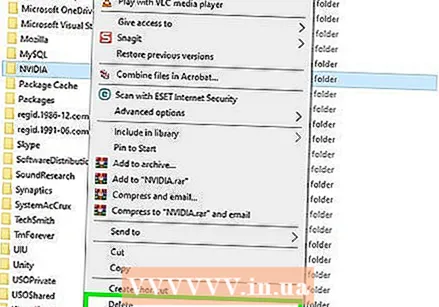 Läscht all NVIDIA Classeure. Klickt op déi Classeure mat der NVIDIA oder der NVIDIA Corporation an dréckt de "Läschen" Knäppchen. Da navigéiert zréck op d'Windows Drive.
Läscht all NVIDIA Classeure. Klickt op déi Classeure mat der NVIDIA oder der NVIDIA Corporation an dréckt de "Läschen" Knäppchen. Da navigéiert zréck op d'Windows Drive.  Öffnen den "Benotzer" Dossier a klickt op den Dossier mat Ärem Benotzernumm. Den "Benotzer" Dossier läit op der Windows Disk. Dësen Dossier enthält Classeure fir all Benotzer vum Computer. Klickt op den Dossier mat Ärem Benotzernumm.
Öffnen den "Benotzer" Dossier a klickt op den Dossier mat Ärem Benotzernumm. Den "Benotzer" Dossier läit op der Windows Disk. Dësen Dossier enthält Classeure fir all Benotzer vum Computer. Klickt op den Dossier mat Ärem Benotzernumm.  Öffnen den Ordner "AppData". Dësen Dossier kann am Dossier mat Ärem Benotzernumm fonnt ginn.
Öffnen den Ordner "AppData". Dësen Dossier kann am Dossier mat Ärem Benotzernumm fonnt ginn. 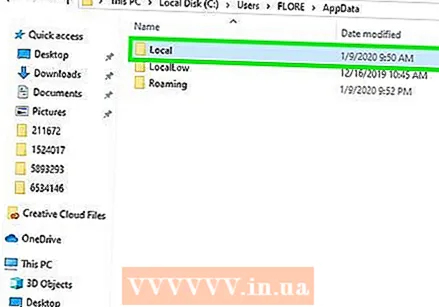 Öffnen den "Lokalen" Ordner. Dësen Dossier kann am AppData Dossier fonnt ginn.
Öffnen den "Lokalen" Ordner. Dësen Dossier kann am AppData Dossier fonnt ginn. 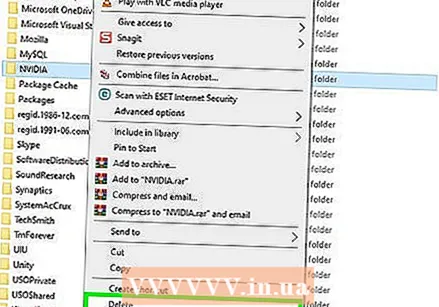 Läscht all NVIDIA Classeure. Klickt op déi Classeure mat der NVIDIA oder der NVIDIA Corporation an dréckt de "Läschen" Knäppchen.
Läscht all NVIDIA Classeure. Klickt op déi Classeure mat der NVIDIA oder der NVIDIA Corporation an dréckt de "Läschen" Knäppchen. 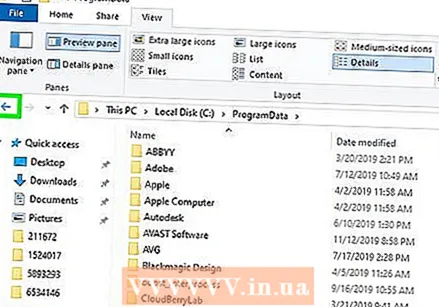 Klickt op de Réck Knäppchen. Dëst ass uewen an der Fënster. Dir gitt elo zréck an den AppData Dossier.
Klickt op de Réck Knäppchen. Dëst ass uewen an der Fënster. Dir gitt elo zréck an den AppData Dossier. 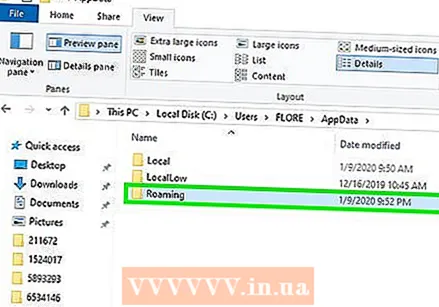 Öffnen den Ordner "Roaming". Dësen Dossier kann am AppData Dossier fonnt ginn.
Öffnen den Ordner "Roaming". Dësen Dossier kann am AppData Dossier fonnt ginn. 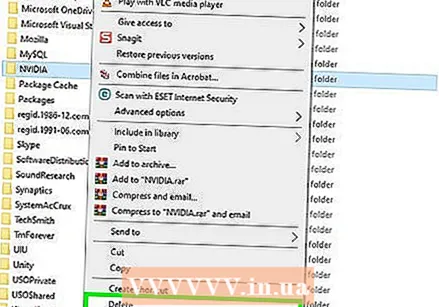 Läscht all NVIDIA Classeure. Klickt op déi Classeure mat der NVIDIA oder der NVIDIA Corporation, an dréckt op de "Läschen" Knäppchen fir se ze läschen.
Läscht all NVIDIA Classeure. Klickt op déi Classeure mat der NVIDIA oder der NVIDIA Corporation, an dréckt op de "Läschen" Knäppchen fir se ze läschen.
Deel 3 vun 3: Wéi läscht Dir NVIDIA Registry Keys (Nëmme fortgeschratt Benotzer)
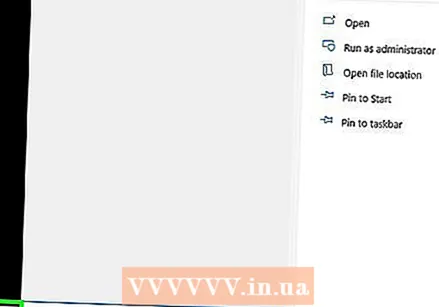 Klickt op de Start Menu
Klickt op de Start Menu 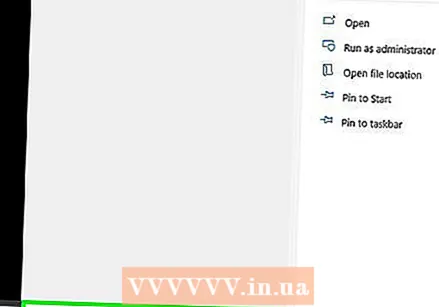 Typ regedit. Dir kritt elo de Registry Editor uewen am Start Menu.
Typ regedit. Dir kritt elo de Registry Editor uewen am Start Menu. - OPGEPASST: Dir kënnt Äre Betribssystem eescht beschiedegen andeems Dir Einträg an der Registry läscht. Fuert op Ären eegene Risiko vir!
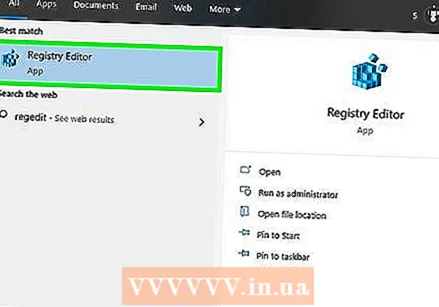 klickt op regedit. Dir öffnet elo de Registry Editor.
klickt op regedit. Dir öffnet elo de Registry Editor. 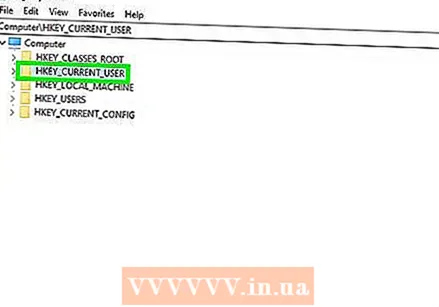 Klickt op de Pfeil nieft "HKEY_CURRENT_USER". Dëst ass lénks vum Ordner an der Toolbar lénks. Dir gesitt elo all Ordner am Ordner "HKEY_CURRENT_USER".
Klickt op de Pfeil nieft "HKEY_CURRENT_USER". Dëst ass lénks vum Ordner an der Toolbar lénks. Dir gesitt elo all Ordner am Ordner "HKEY_CURRENT_USER". 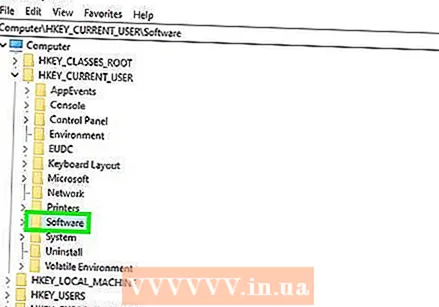 Klickt op de Pfeil niewent dem "Software" Ordner. Dësen Dossier fannt Dir ënner "HKEY_CURRENT_USER" an der Toolbar lénks.
Klickt op de Pfeil niewent dem "Software" Ordner. Dësen Dossier fannt Dir ënner "HKEY_CURRENT_USER" an der Toolbar lénks. 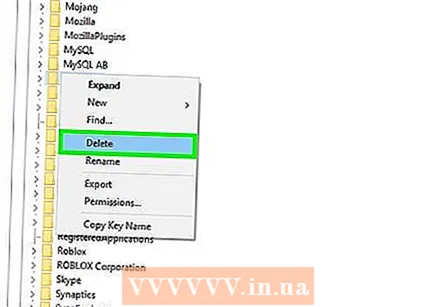 Läscht all NVIDIA Classeure. Sicht an der Toolbar no Classeure mat der NVIDIA oder der NVIDIA Corporation. Klickt op et a klickt op de Läschen Knäppchen.
Läscht all NVIDIA Classeure. Sicht an der Toolbar no Classeure mat der NVIDIA oder der NVIDIA Corporation. Klickt op et a klickt op de Läschen Knäppchen. 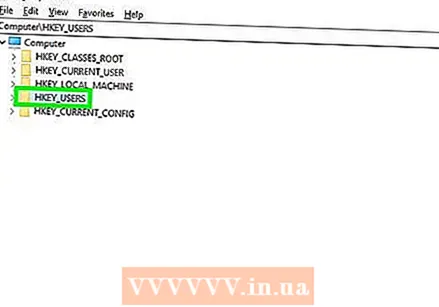 Klickt op de Pfeil niewent dem "HKEY_USERS" Dossier. Dëst ka lénks vum Dossier "HKEY_USERS" lénks fonnt ginn. Et ginn eng Rei Registry-Ordner an dësem Ordner, abegraff ".DEFAULT" a verschidde Ordner mat Zuelen als Titelen.
Klickt op de Pfeil niewent dem "HKEY_USERS" Dossier. Dëst ka lénks vum Dossier "HKEY_USERS" lénks fonnt ginn. Et ginn eng Rei Registry-Ordner an dësem Ordner, abegraff ".DEFAULT" a verschidde Ordner mat Zuelen als Titelen. 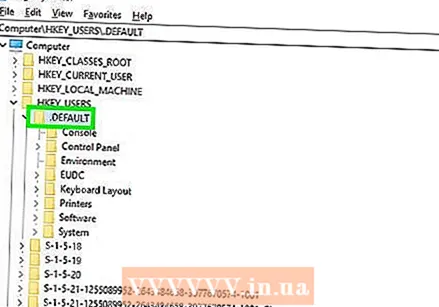 Klickt op de Pfeil nieft dem Dossier ". DEFAULT". Dëst ass den Dossier direkt ënner "HKEY_USERS" an der Toolbar, de Pfeil steet lénks vum Dossier.
Klickt op de Pfeil nieft dem Dossier ". DEFAULT". Dëst ass den Dossier direkt ënner "HKEY_USERS" an der Toolbar, de Pfeil steet lénks vum Dossier. 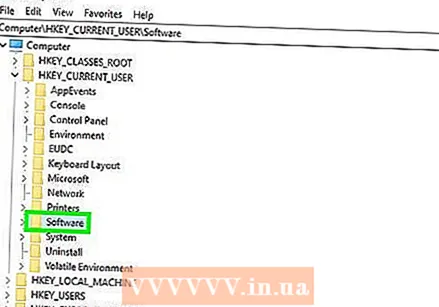 Klickt op de Pfeil niewent dem Ordner "Software". Dësen Dossier kann am Dossier ".DEFAULT" fonnt ginn.
Klickt op de Pfeil niewent dem Ordner "Software". Dësen Dossier kann am Dossier ".DEFAULT" fonnt ginn. 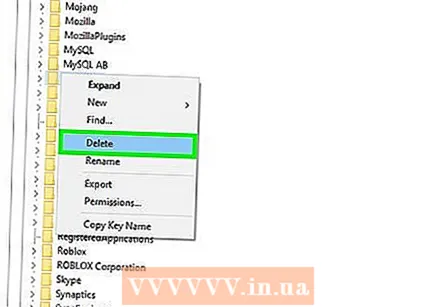 Läscht all NVIDIA Classeure. Kuckt no de Classeure mat der NVIDIA oder der NVIDIA Corporation, klickt op se a klickt op de Läschen Knäppchen.
Läscht all NVIDIA Classeure. Kuckt no de Classeure mat der NVIDIA oder der NVIDIA Corporation, klickt op se a klickt op de Läschen Knäppchen. 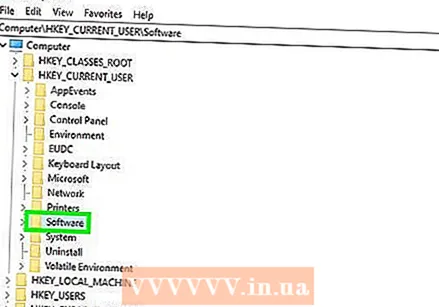 Widderhuelen dëse Prozess fir déi aner Classeuren an "HKEY_USERS". Klickt op d'Pfeile an dann op den "Software" Dossier vun den anere Classeuren an "HKEY_USERS". Läscht do och all Classeure mat der NVIDIA oder der NVIDIA Corporation.
Widderhuelen dëse Prozess fir déi aner Classeuren an "HKEY_USERS". Klickt op d'Pfeile an dann op den "Software" Dossier vun den anere Classeuren an "HKEY_USERS". Läscht do och all Classeure mat der NVIDIA oder der NVIDIA Corporation. 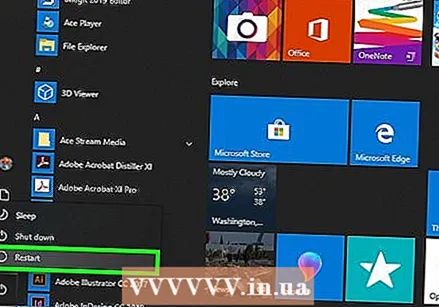 Restart Äre Computer nodeems Dir all NVIDIA Classeure geläscht hutt. All NVIDIA Treiber sinn elo komplett aus Ärem Registry geläscht.
Restart Äre Computer nodeems Dir all NVIDIA Classeure geläscht hutt. All NVIDIA Treiber sinn elo komplett aus Ärem Registry geläscht.
Tipps
- Erstellt e System Restauratiounspunkt ier Dir d'NVIDIA Treiber deinstalléiert. Dir hutt dann e Backup am Fall wou Dir falsch Eegeschaften am Registry läscht a Äre System beschiedegt. E Systemwiederherstellungspunkt erlaabt Iech Äre Computer op e fréieren Zäitpunkt zréckzekréien, ier Dir Ännerungen am Registry gemaach hutt.
Warnungen
- Äert Wäerter vun Elementer am Registry net änneren. Dir kënnt gréisser Probleemer mat dësem verursaachen a souguer Äre ganze Betribssystem beschiedegen. Wann Dir enregistréiert Wäerter per Zoufall ännert, befollegt dës Schrëtt fir e Systemrestauratioun ze maachen oder Windows nei z'installéieren fir Är ganz Festplack ze wëschen an de Problem ze behiewen.